Au cours des derniers mois, de nombreux utilisateurs ont mentionné Hogwarts Legacy. Il s'agit d'un jeu de rôle d'action si vous ne le savez pas, qui est récemment devenu très populaire. Les joueurs sont immergés dans le monde des sorciers et profitent de leurs aventures dans le jeu. Bien sûr, pour capturer des scènes mémorables pendant le jeu, enregistrement du processus de jeu ou capturer les instantanés du jeu est une bonne méthode à considérer. Si vous êtes intéressé par la façon dont vous pouvez prendre Captures d'écran de Hogwarts Legacy et découvrez où ils seront sauvegardés par la suite, cet article vous sera utile.
Contenus : Partie 1. Où trouver l'emplacement de la capture d'écran de Hogwarts Legacy ?Partie 2. Pouvez-vous prendre des captures d'écran dans Hogwarts Legacy ?Partie 3. Solution au mode photo PC de Hogwarts LegacyFAQ sur les captures d'écran de Hogwarts Legacy
Partie 1. Où trouver l'emplacement de la capture d'écran de Hogwarts Legacy ?
Prendre des captures d'écran pendant que vous jouez à Hogwarts Legacy est une bonne idée pour garder des souvenirs. Les images prises peuvent même être partagées avec des amis via les réseaux sociaux ou être utilisées comme fond d'écran des appareils. Ainsi, savoir où vous pouvez localiser ces captures d'écran de Hogwarts Legacy après les avoir capturées serait essentiel.
Après avoir pris une capture d'écran, il est recommandé de la télécharger sur l'un de ces sites - SteamDB, Hogwartslegacy.com, EIP Gaming et Steam Community. En plus de vos images, vous pouvez également accéder à d'autres photos sur ces sites.
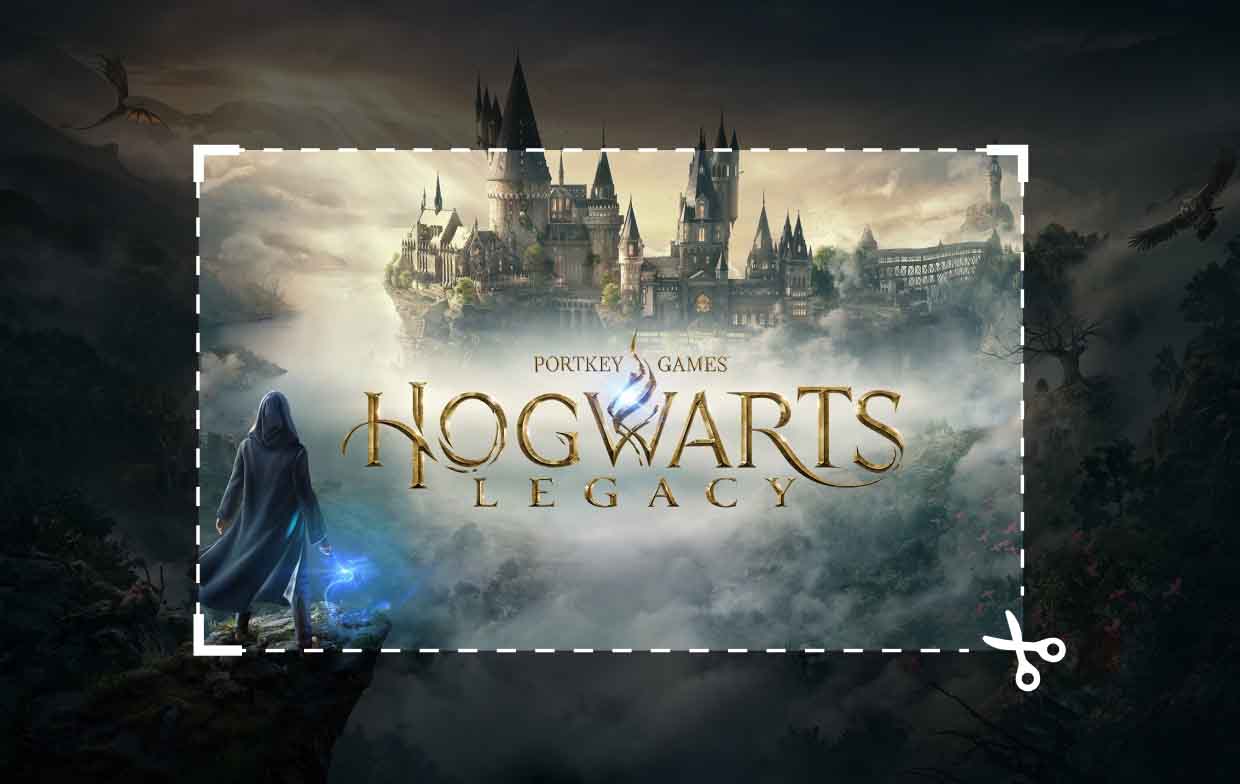
Partie 2. Pouvez-vous prendre des captures d'écran dans Hogwarts Legacy ?
Maintenant que nous savons déjà où vous pouvez voir les captures d'écran de Hogwarts Legacy, nous allons maintenant passer au guide détaillé sur la façon dont vous pouvez capturer des captures d'écran (au cas où vous ne l'auriez pas fait auparavant).
Préparation avant de capturer les captures d'écran de Hogwarts Legacy
Bien sûr, nous souhaitons toujours obtenir les meilleurs résultats. Pour garantir que nous n'obtiendrons que des images de haute qualité, il est nécessaire de suivre ces étapes de préparation. Assurez-vous de suivre ces éléments.
- Si vous jouez, mettez-le en pause pendant un moment, puis accédez à « Paramètres ».
- Faites défiler jusqu’à ce que vous trouviez l’option « Interface utilisateur ».
- Vous pouvez désactiver ces menus selon vos besoins : « Notifications de quête », « Minicarte », « Icônes de suivi HUD », « Compteur de magie ancienne », etc.
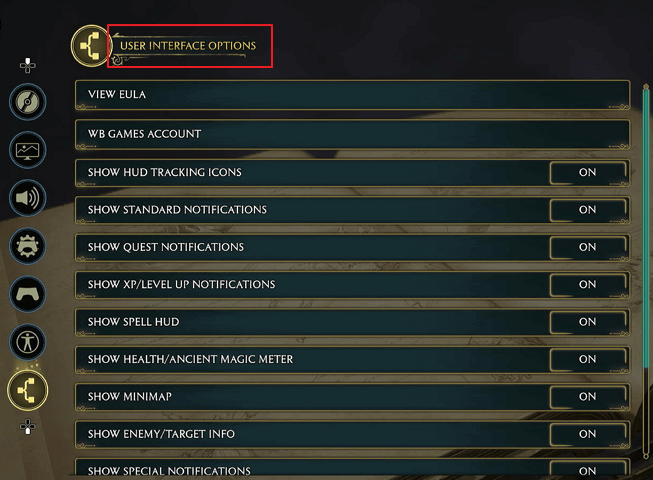
Une fois que vous avez terminé ce qui précède, vous pouvez enfin procéder à la capture de captures d’écran via ces deux méthodes disponibles.
Méthodes pour prendre des captures d'écran de Hogwarts Legacy
#1. Prendre des captures d'écran à l'aide de l'iMyMac Screen Recorder
Une fois l'étape de préparation terminée, vous pouvez maintenant continuer le processus de capture d'écran de Hogwarts Legacy. Pour ce faire, l'une des méthodes recommandées consiste à utiliser une application logicielle fiable et professionnelle telle que iMyMac Screen Recorder. Il s'agit en fait d'un outil qui peut être utilisé pour enregistrer l'écran, la webcam et l'audio, mais il dispose également de cette fonction « Capture d'écran » dont un utilisateur peut profiter lors de la prise de captures d'écran de Hogwarts Legacy. Cette application est très facile à utiliser car elle possède une interface utilisateur très conviviale et elle ne posera aucun problème en ce qui concerne l'installation étant donné qu'elle est prise en charge par Windows et Mac OS. Il convient également de mentionner qu'elle dispose de fonctions avancées dont tous les utilisateurs peuvent profiter.
Essai Gratuit Normal Mac M-Series Mac Essai Gratuit
Pour capturer des captures d'écran de Hogwarts Legacy via cette application logicielle, voici un didacticiel rapide.
- Après avoir installé l'application, ouvrez-la et accédez à l'interface principale. Choisissez le menu « Capture d'écran ».
- Appuyez sur l’option « Taille personnalisée » pour définir la zone à capturer.
- Déplacez-vous vers la section que vous souhaitez capturer. Utilisez les menus d'édition disponibles si nécessaire.
- Pour terminer, appuyez sur la « coche » en bas.
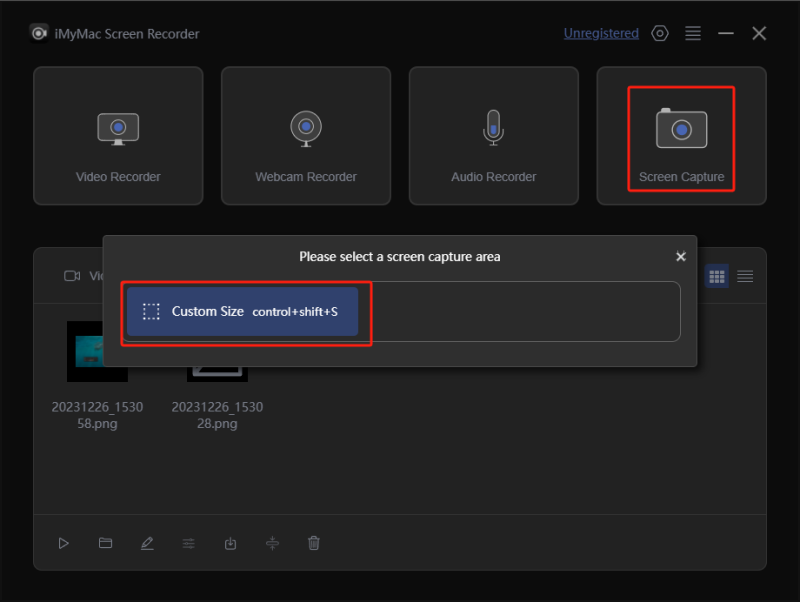
Vous devriez bientôt pouvoir voir l’image sur votre ordinateur.
#2. Prendre des captures d'écran avec Steam
Vous pouvez également utiliser Steam directement pour capturer des captures d'écran de Hogwarts Legacy, car il dispose d'une fonction de capture d'écran intégrée. Son utilisation est simple. Lorsque vous êtes prêt, il vous suffit d'appuyer sur la touche « F12 ». Vous devriez entendre un bruit d'obturateur et voir une notification indiquant « Capture d'écran enregistrée ».
Notez que si vous ne pouvez pas utiliser la touche F12, vous avez la possibilité de personnaliser le bouton à utiliser en vous rendant dans la section « Interface Steam ». Vous pouvez accéder à l'option « Touches de raccourci de capture d'écran » pour ajuster selon vos préférences.
Partie 3. Solution au mode photo PC de Hogwarts Legacy
Pour résoudre le problème lié au mode photo PC de Hogwarts Legacy, un outil nommé « Universal Unreal Engine 4 Unlocker » peut être utilisé. télécharger ceci sur PC, l'utilisateur peut désormais simplement suivre les étapes ci-dessous pour procéder à la prise de meilleures captures d'écran de Hogwarts Legacy.
- Lancez Hogwarts Legacy sur votre ordinateur.
- Décompressez le fichier d’application téléchargé, puis ouvrez « UuuClient.exe ».
- Sous l’onglet « Général », choisissez « Sélectionner… ». Vous devez ensuite choisir « Processus Hogwarts Legacy ». Vous devriez pouvoir le voir dans le dossier « steamapps » sur votre PC.
- Appuyez ensuite sur « Injecter la DLL ».
- Cliquez sur le menu « Fonctionnalités disponibles ». Assurez-vous que le menu « Caméra gratuite intégrée disponible » indique « Oui ».
- Appuyez sur le bouton « Insérer » de votre clavier pour enfin ouvrir le mode appareil photo gratuit.
- Enfin, vous pouvez désormais capturer autant de captures d’écran de Hogwarts Legacy que vous le souhaitez !
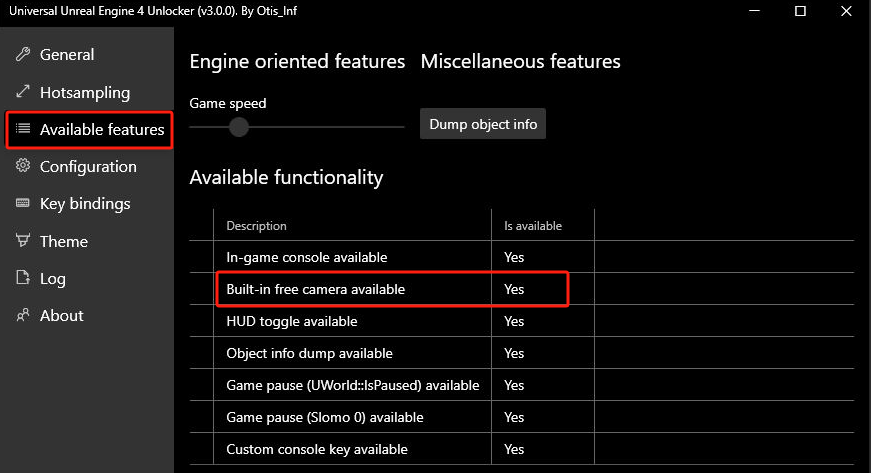
FAQ sur les captures d'écran de Hogwarts Legacy
Jetons un œil à quelques FAQ relatives aux captures d’écran de Hogwarts Legacy.
- Existe-t-il un mode photo pour Hogwarts Legacy ?
Malheureusement, il n'existe pas de mode photo sur Hogwarts Legacy pour le moment. Pour effectuer des captures d'écran, il est recommandé d'utiliser d'autres outils fiables tels que iMyMac Screen Recorder.
- Quel mode est le meilleur pour Hogwarts Legacy ?
Le choix du mode le plus adapté à Hogwarts Legacy dépend de la situation. Si vous souhaitez utiliser un écran à 60 Hz, il est conseillé de sélectionner le mode « Performance », tandis que si vous en avez un à 120 Hz, il est préférable de choisir le mode « Équilibre ».
- Pouvez-vous devenir sombre dans Hogwarts Legacy ?
Vous ne pouvez pas transformer votre personnage en un personnage maléfique dans Hogwarts Legacy. Bien que vous puissiez utiliser certains sorts qui pourraient être moralement discutables, vous ne pouvez toujours pas associer cela aux Arts Sombres.
- Pouvez-vous blesser d'autres étudiants dans Hogwarts Legacy ?
Le jeu ne permet pas aux joueurs de nuire aux étudiants, mais pour ceux qui en ont envie, ils peuvent cibler les étudiants et forcer des sorts mortels sur les étudiants.
- Que se passe-t-il si vous lancez Avada Kedavra dans Hogwarts Legacy ?
Avada Kedavra est un sort mortel. Une fois lancé, vous ne serez pas puni mais les autres joueurs réagiront sûrement comme s'il s'agissait d'une malédiction impardonnable.



